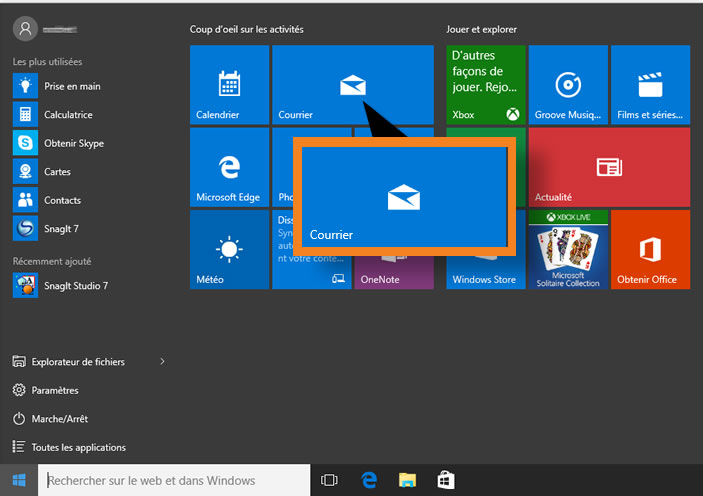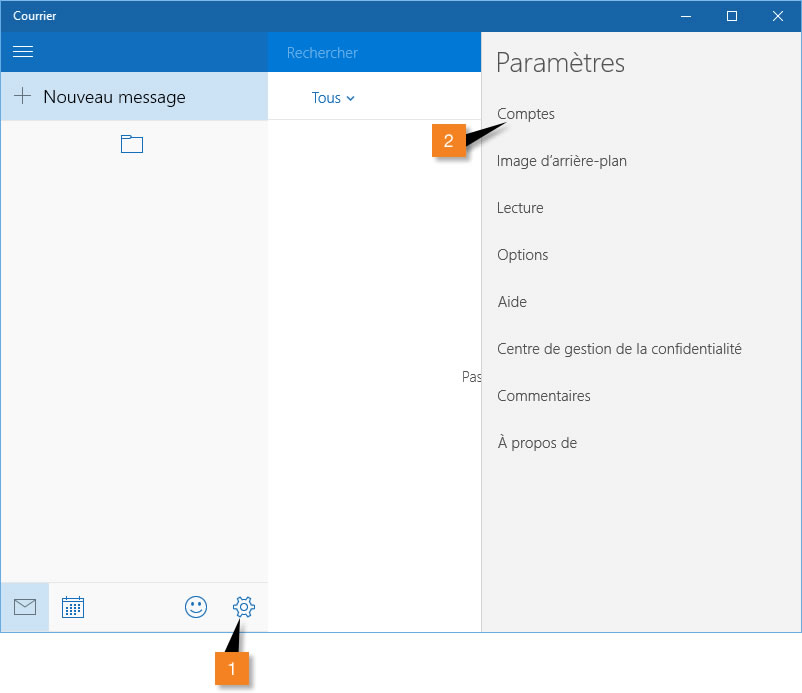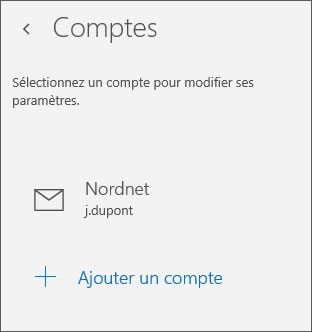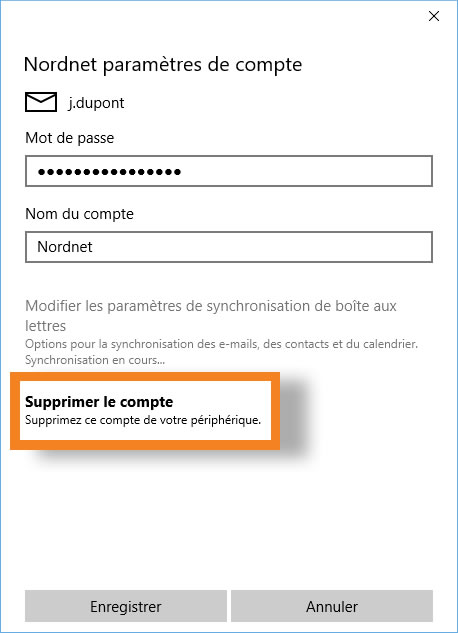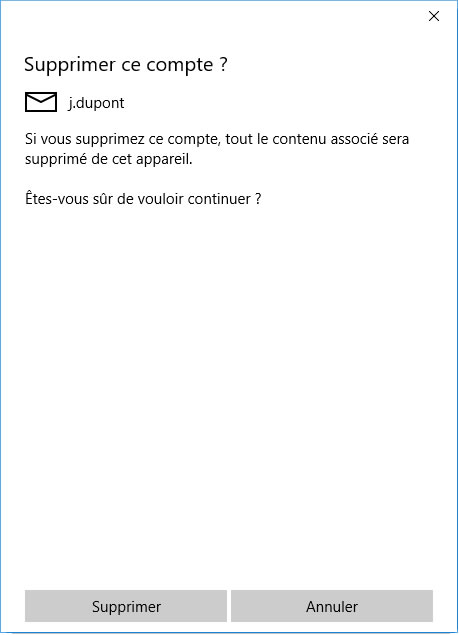Si vous êtes authentifié sur votre ordinateur Windows 10 avec un compte Microsoft (Outlook.com, Hotmail, MSN et Live), ce compte est automatiquement ajouté aux applications Courrier et Calendrier, et ne peut être supprimé de celles-ci !
Par contre, vous pouvez supprimer n’importe quel compte secondaire que vous avez ajouté manuellement, comme celui de Nordnet.